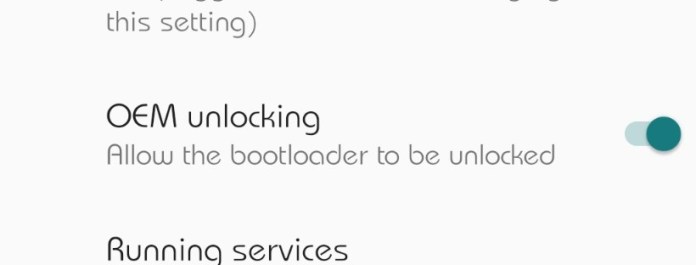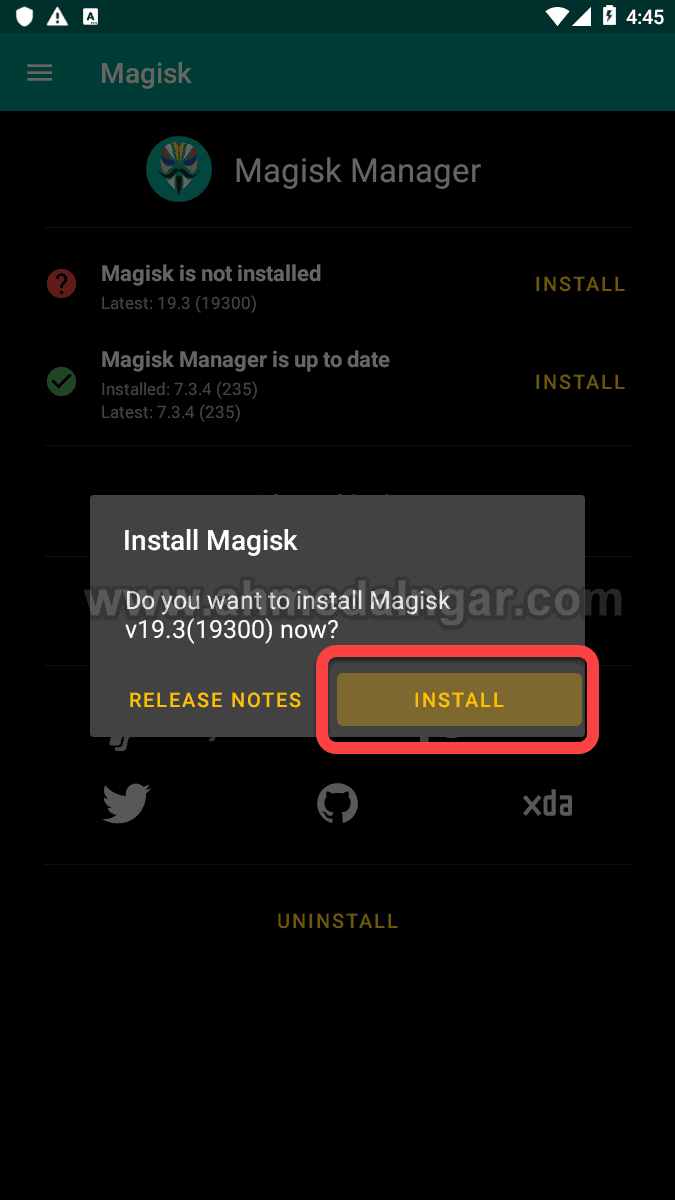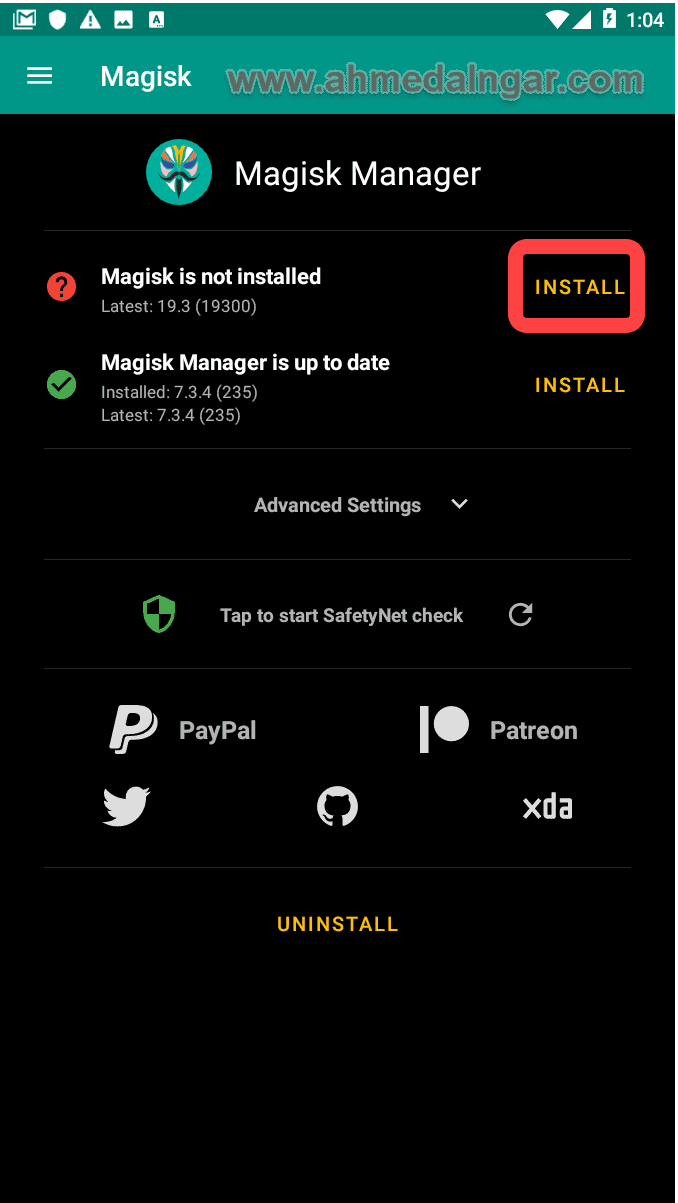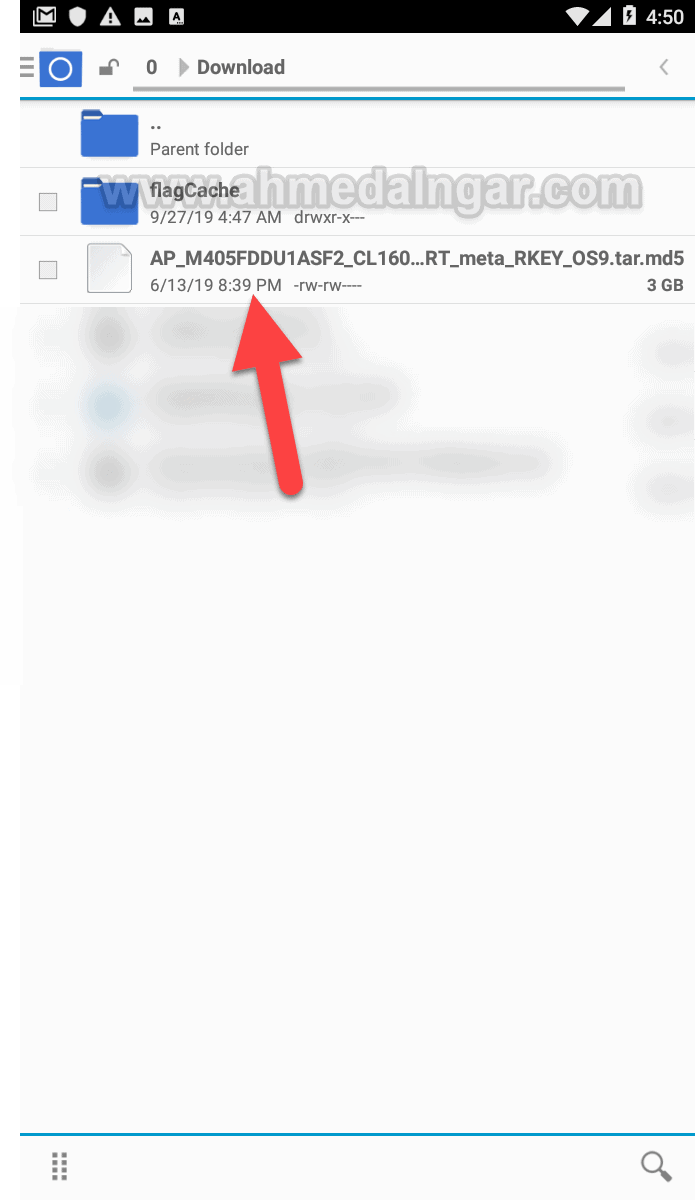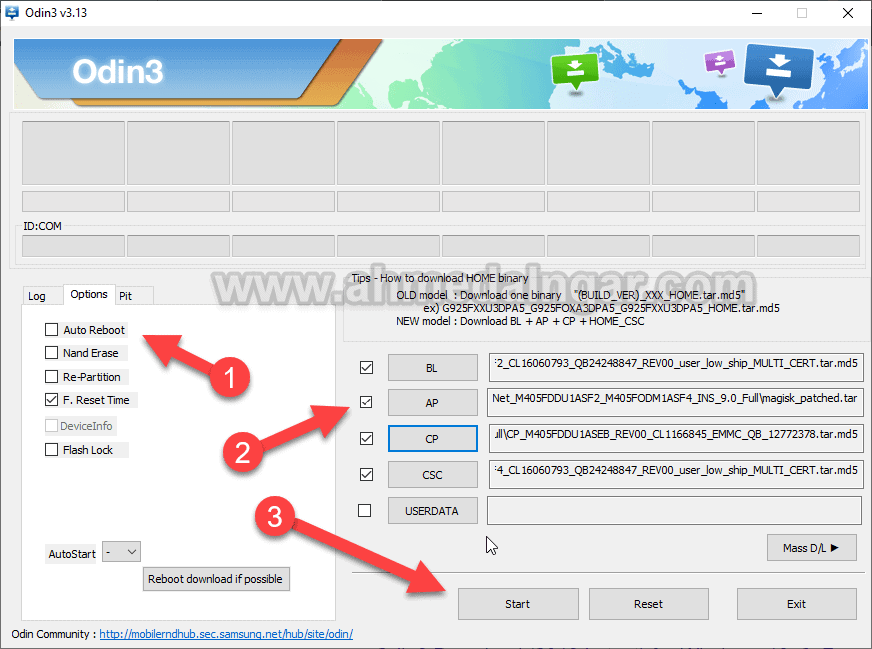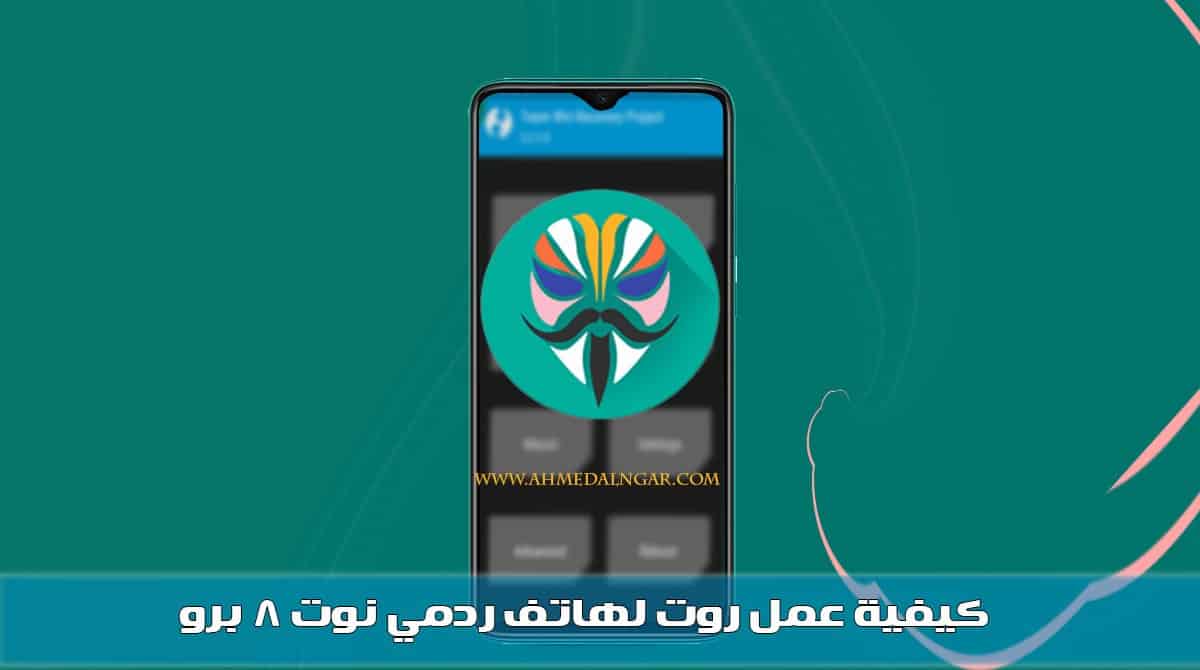طريقة عمل روت لهاتف Samsung Galaxy A10s وفتح البوت لودر الخاص به، تعد سلسلة A أحد أشهر إصدارات شركة سامسونج والتي تضم عدد كبير من الهواتف الذكية بما في ذلك هاتف جلاكسي A10s، ورغم عدم توفر هذا الهاتف في العديد من البلدان إلا أن هذا الهاتف يعد الأفضل من نوعه مما يجعله فرصة لا تعوض، وذلك لما يتميز به هذا الهاتف من مميزات عديدة منها أنه يحتوي على بطارية ضخمة 400 ملي أمبير وكاميرا خلفية مزدوجة، بالإضافة إلى العديد من المميزات الأخري التي سوف تتعرف عليها في الأسطر القادمة، وأيضًا المميزات المخفية في هذا الهاتف والتي يساعد الروت على إظهارها، لذلك سوف نتحدث اليوم عن طريقة عمل روت لهاتف Samsung Galaxy A10s وفتح البوت لودر الخاص به.
عندما قامت شركة Samsung بإطلاق سلسلة A&M كانت تهدف بذلك إلى منافسة الهاتف ذات العلامات التجارية الأخرى ذات الميزانية المنخفضة والمتوسطة أيضًا، إلا أن هذه السلسلة حظيت بشعبية كبيرة على مستوى العالم أجمع، ليس هذا فقط بل تساعد عملية الروت على فتح المزيد من الإمكانيات المدهشة في هذا الهاتف، يحتوي تحتوي عملية الروت هذه على العديد من المميزات الإضافية والتي يتمثل أهمها في الأتي إضافة الإعدادات المتقدمة ، والرسوم المتحركة المخصصة للتمهيد ، وموضوعات الطرف الثالث. وإلى جانب هذه المميزات الرائعة، هناك أيضًا بعض العيوب التي تنتج عن فتح البوت لودر الخاص بهذا الهاتف، وهي أن فتح البوت لودر الخاص به سوف يؤدي إلى إلغاء الضمان الخاص بالهاتف وأيضًا مسح جميع البيانات على هاتفك.
[alert type=”bookurl” icon-size=”big”]
[/alert]
يمكن أن تتم العملية الروت هذه عن طريق العديد من الطرق، أهمها استخدام ملف Magisk، والأن هيا لنتعرف على أهم الخطوات في هذه العملية.
طريقة عمل روت لهاتف Samsung Galaxy A10s
صحيح أن هاتف سامسونج يحمل العديد من الخيارات التي يمكن من خلالها تخصيص واجهة المستخدم عن طريق سمات سامسونج، ولكن عندما يتعلق الأمر بالمميزات المتقدمة مثل إضافة وحدات Xposed و إزالة تطبيقات النظام، فإنك سوف تكون بحاجة إلى عملية الروت لهاتفك، لكن قبل ذلك أنت بحاجة إلى فتح قفل البوت لودر على هاتفك في البداية.
طريقة فتح بوت لودر سامسونج A10s
- قم بأخذ نسخة إحتياطية من جميع البيانات الموجودة على هاتفك.
- بعد الإنتهاء من النسخ، قم بالدخول إلى إعدادات هاتفك.
- قم الأن بالدول إلى حول الهاتف “About phone”، ثم أضغط 7 مرات على Build Number حتى يظهر أمامك ‘You are now a developer’.
- قم الأن بفتح خيارات المطور ” Developer Options”، عن طريق الذهاب إلى الإعدادات Settings ، ثم Advanced Settings، ثم فتح Development options.
- في developer options، قم بتمكين OEM Unlocking و USB Debugging.

كيفية تمكين فتح OEM على هاتف Android - بعد تشغيل الهاتف قم بالضغط بشكل مستمر على زر رفع مستوى الصوت +زر خفض مستوى الصوت في نفس الوقت، في اللحظة التي يتم فيها الضغط على الأزرار قم بتوصيل الهاتف بجهاز الكمبيوتر عن طريق كابل ال USB.
- عندما تظهر شاشة الروت في الهاتف، قم بترك الأزرار واضغط على زر رفع مستوى الصوت مرة واحدة.
- سوف يقوم هاتف جلاكسي A10s الأن بالدخول إلى وضع الداون لود مود، لذلك قم بالضغط مطولاً على زر رفع مستوى الصوت لفتح البوت لودر الخاص بالهاتف.
- أعد تشغيل هاتفك الأن، ثم قم بإعادة تمكين خيار المطور “Developer Options” مرة أخرى بنفس الخطوات السابقة.
- قم بفتح “Developer Options” وتأكد من فتح OEM Unlocking is greyed out، وبهذا يكون قد تم فتح البوت لودر على هاتف جلاكسي A10s، وإذا لم يتم فتح البوت لودر يمكنك المحاولة مرة أخرى خلال الأيام القادمة.
بمجرد ف التح البوت لودر الخاص بهاتف جلاكسي A10s ، يمكنك البدء في عملية الروت للهاتف، كما يمكنك تثبيت الريكفري المعدل و custom ROMs، والأن هيا لنتعرف على خطوات عمل الروت ولكن لابد من توفير هذه المتطلبات في البداية.
تنزيلات لابد من توافرها قبل البدء في عملية الروت:
- أخذ نسخة احتياطية من جميع البيانات الموجودة على الهاتف قبل البدء في عملية الروت.
- لا يقل شحن الهاتف عن 50% ويفضل أن يكون أكثر.
- تحميل ماجيستك مانجر.
- تحميل اداة Odin Flash Tool.
- تحميل نفس السوفت وير الموجود على الهاتف.
- البوت لودر الخاص بالهاتف يجب أن يكون مفتوح.
طريقة عمل روت لهاتف Samsung A10s عن طريق الملف المصحح بواسطة ماجيستك:
- قم بتحمل وتثبيت ماجيستك مانجر على هاتفك.
- قم باستخراج وفك الضغط عن ملف تحميل السوفت وير على جهاز الكمبيوتر الخاص بك من ملف المستخرج وقم بنسخ AP.tar (AP_A707XXXU1ASIX_EXAMPLE_0000000_user_low_ship_MU LTI_CERT_meta_OS9.tar) إلى ذاكرة هاتفك.
- قم بفتح تطبيق ماجيستك مانجر على هاتفك، ثم اضغط على Install ، ثم Install.
- سوف تظهر أمامك الأن نافذة وقم بإختيار ‘Select and Patch a File’.

- قم الأن بتحديد موقع ملف AP الذي قمت بنسخه من قبل وانتظر عملية التصحيح.

- بعد الإنتهاء من تصحيح الملف سوف يتم حفظ الملف في مجلد التحميل باسم magisk_patched.tar.

- قم بنسخ magisk_patched.tar إلى جهاز الكمبيوتر الخاص بك، ثم قم بغلق الهاتف الخاص بك.
- بعد أن يقوم هاتفك بالدخول إلى وضع الداون لود مود بنفس الخطوات التي تم بها فتح البوت لودر على الهاتف.
- عندما يقوم هاتفك بالدخول إلى وضع الداون لود مود قم بتوصيل الجوال بجهاز الكمبيوتر الخاص بك عن طريق كابل USB.
- قم بعدها بفتح Odin.exe على جهاز الكمبيوتر الخاص بك.
- قم بتبديل علامة التبويب الموجودة أمامك إلى Options، ثم انقر على Auto-Reboot.

- قم كذلك بالضغط على زر AP ، ثم حدد ملف magisk_patched.tar، ثم اضغط على زر BL ، ثم حدد الملف BL (وسوف تجده في مجلد مستخرج السوفت وير)، وقم كذلك بتحديد CP وملفات CSC في أودين.
- بعد تحديد ملفات AP، BL، CP & CSC في القائمة السابقة، قم بالضغط على زر Start، وسوف تظهر أمامك بعدها رسالة ‘Pass’.
- بتحتاج إلى الدخول إلى وضع الروت في النظام عن طريق الأزرار الأتية.
- الضغط بشكل مستمر على زر زر رفع مستوى الصوت + زر تشغيل الهاتف وترك جميع الأزرار عند رؤية شاشة الروت.
بهذا تكون قد انتهت جميع الخطوات وتم عمل روت لهاتف سامسونج A10s الخاص بك.
وبهذا يكون قد إنتهت رحلتنا لليوم من هذا المقال الذي قدمنا لكم فيه طريقة عمل روت لهاتف Samsung Galaxy A10s وفتح البوت لودر الخاص به، ونحن في انتظار تعليقاتكم واستفساراتكم في قسم التعليقات بالأسفل وانتظرونا في المزيد من المقالات القادمة.